Als eines der größten Technologieunternehmen der Welt besitzt Dell viele Benutzer auf der ganzen Welt. Verwenden Sie auch einen Dell Laptop? Möchten Sie einen Screenshot auf Dell Laptop erstellen? Unter vielen Umständen müssen Sie bei Verwendung eines Computers den Bildschirm erfassen, um den bestimmten Moment zu speichern. In disem Artikel stellen wir Ihnen vor, wie man Screenshot auf Dell Laptop machen kann.

Aiseesoft Screen Recorder ist eine professionelle Screenshot-Software. Mit diesem Tool können Sie alles aufnehmen, was sich auf Ihrem Bildschirm befindet. Es gibt sogar mehrere Aufnahmemodi, aus denen Sie wählen können. Sie können ein Fenster, den Vollbildschirm oder auch nur bestimmte Bereiche aufnehmen. Zudem verfügt das Programm über einen Bildeditor, sodass aufgenommene Bilder leicht nach Belieben bearbeiten werden können.
Die Nutzung dieses Tools zur Aufnahme von Screenshots auf Dell ist sehr einfach. Folgen Sie einfach den folgenden Schritten:
Schritt 1: Diese Software funktioniert einwandfrei auf Windows und Mac. Downloaden und installieren Sie die Software, und führen Sie sie aus.
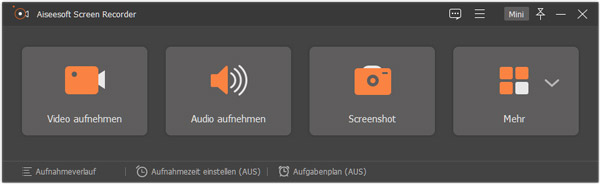
Schritt 2: Klicken Sie auf "Menü > Einstellungen", um die Einstellungen Ihren Wünschen anzupassen. Sie können hier das Screenshot-Format auswählen, Hotkeys einstellen usw.
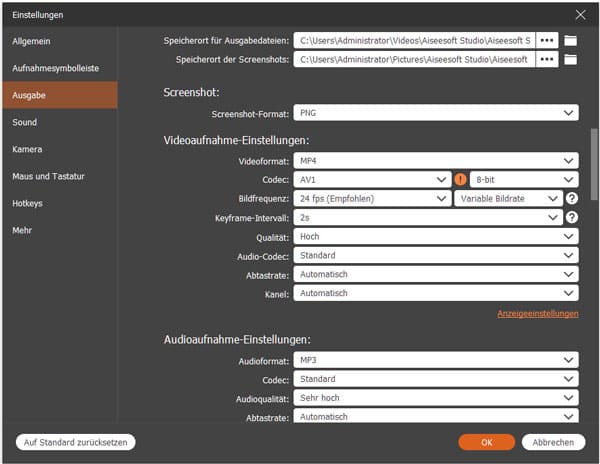
Schritt 3: Klicken Sie auf "Screenshot". Wählen Sie den Aufnahmebereich aus oder ziehen Sie dann bei gedrückter Maustaste ein Rechteck auf, das den zu fotografierenden Bereich eingrenzt.
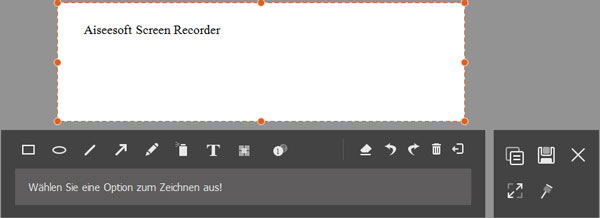
Schritt 4: Klicken Sie auf das Speichern-Button und wählen Sie einen Speicherort aus, um Ihren Screenshot auf PC zu speichern.
Mit Aiseesoft Screen Recorder kann man nicht nur einen Screenshot machen, sondern auch PC-Sound aufnehmen.
Screenshot ist eine wertvolle Funktion, mit der Sie die Bildschirmaktivitäten erfassen können. Im täglichen Leben können Sie die Funktion häufig verwenden, um den wunderbaren Moment festzuhalten oder Probleme mit Ihrem Windows 7/8/10 Computer zu beheben. Die erste Methode, die wir vorschlagen, ist die Verwendung der Tastenkombination, um einen Screenshot auf dem Dell-Bildschirm zu erstellen.
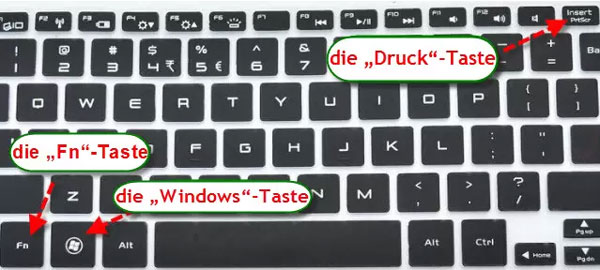
Wenn ihr Dell Computer auf Windows 7 läuft, müssen Sie lediglich die "Druck"-Taste ("PrtScr") auf Ihrer Tastatur drücken und anschließend "Paint" öffnen, um dort das aufgenommene Bild einzufügen. Sie können anschließend das Bild nach Ihren Wünschen skalieren, bearbeiten und in verschiedenen Formaten speichern.
Wenn Sie ein Screenshot vom gerade aktiven Fenster benötigen, drücken Sie schlicht "Alt" und "Druck" gleichzeitig. Bei Windows ist dies anders. Anstatt nur die "Druck"-Taste zu betätigen, müssen Sie hier gleichzeitig auch noch die "Windows"-Taste drücken. Der Bildschirm wird sich für einen Moment verdunkeln. Anschließend ist das aufgenommene Bild in Ihrer Bilderbibliothek gespeichert.
Bedenken Sie jedoch, dass nicht alle Dell Computer gleich aufgebaut sind. Vielleicht hat die "Druck"-Taste bei Ihnen eine andere Funktion. Wie Sie dann Screenshots auf Dell Laptops aufnehmen können? In diesem Fall drücken Sie die Tastenkombination "Fn + Druck" (PrtScr), um einen Screenshot aufzunehmen.
Wenn Sie die Aufnahmegröße an Ihre Bedürfnisse anpassen möchten, empfehlen wir hier eine Ein-Klick-Anwendung FastStone Capture, mit der Sie einen Screenshot auf einem Dell Laptop erstellen können. Zuerst sollten Sie es herunterladen und auf Ihrem PC installieren.
Schritt 1: Starten Sie es auf Ihrem Dell PC.
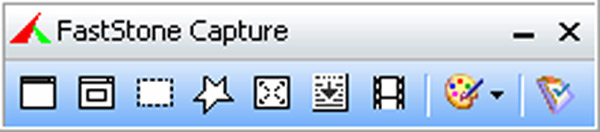
Schritt 2: Klicken Sie auf das erste Symbol und Sie können einen Screenshot des gesamten Bildschirms erstellen. Klicken Sie auf das zweite Symbol, um ein Bild eines bestimmten Fensters oder Objekts aufzunehmen. Wählen Sie das dritte Symbol, und Sie können die Aufnahmegröße anpassen, um einen Screenshot auf dem Dell-Computer zu erstellen.
Schritt 3: Nachdem Sie Screenshots gemacht haben, gelangen Sie in das Editorfenster. Klicken Sie in der oberen Liste auf die Schaltfläche "Speichern unter", um den Screenshot zu speichern. Auf dieser Seite finden Sie drei kostenlose Möglichkeiten, mit denen Sie Screenshots auf Dell-Laptops, PCs und sogar Tablets erstellen können.
Fazit
In diesem Artikel haben wir Ihnen vorgestellt, wie Sie Screenshot am Dell Laptop erstellen können. Wir empfehlen Ihnen, die professionelle Software Aiseesoft Screen Recorder kostenlos downloaden und auszuprobieren. Mit dieser Software können Sie auch PC-Sound aufnehmen. Wenn Sie weitere Screenshot-Tools wie Snipping Tool und Snipping Tool Alternative kennen, schreiben Sie uns einen Kommentar darunter.